- 返回
- 电脑公司Win7无法清除DNS缓存
电脑公司Win7无法清除DNS缓存的应对措施
2016-01-11 15:37作者:系统城
什么是DNS缓存?DNS 是域名系统 (Domain Name System) 的缩写,是因特网的一项核心服务,它作为可以将域名和IP地址相互映射的一个分布式数据库,能够使人更方便的访问互联网,而不用去记住能够被机器直接读取的IP数串。用户在遇到网络问题的时候,经常会先清除DNS缓存来解决,但电脑公司Win7系统下,有用户却无法清除DNS缓存,这种情况该怎么解决?
电脑公司Win7无法清除DNS缓存的解决方法:
1、点击右下角的网络连接,选择状态查看我们当前的网络连接是否正常。(是否有一个小叹号)

2、如果网络连接正常的话,点击电脑左下角开始菜单,找到控制面板选项,点击进入。
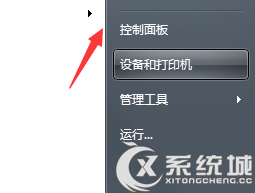
3、进入控制面板,选择左上角的查看放松为小图标,然后下方列表中找到管理工具打开。
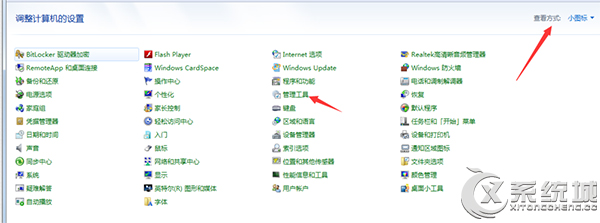
4、进入管理工具界面,在列表中找到服务选项,点击进入。
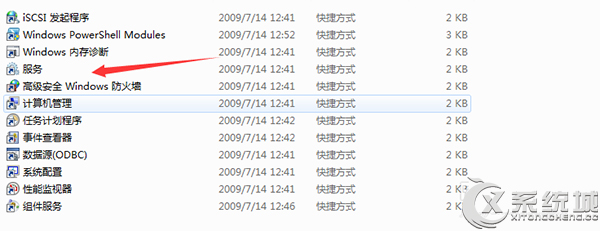
5、找到DNS Client和DHCP Client服务,点击打开,选择自动,启动服务。
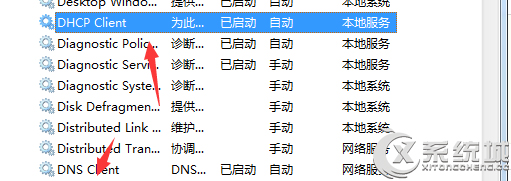
6、启动服务完成后,点击开始菜单在运行栏输入CMD,进入命令符界面。
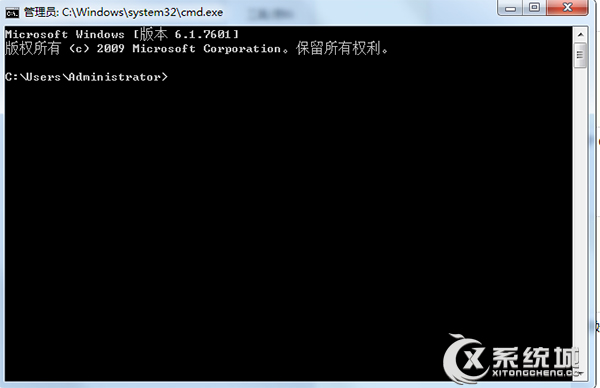
7、然后在命令行输入ipconfig/flushdns,命令点击回车键,看是否刷新成功DNS。
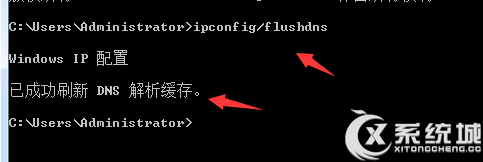
电脑公司Win7系统下遇到DNS缓存无法清除的情况时,用户就可以尝试下以上的方法,通过命令提示符窗口,用简单的一条命令让系统强制清除DNS缓存。
标签:DNS缓存
分享给好友:
相关教程
更多